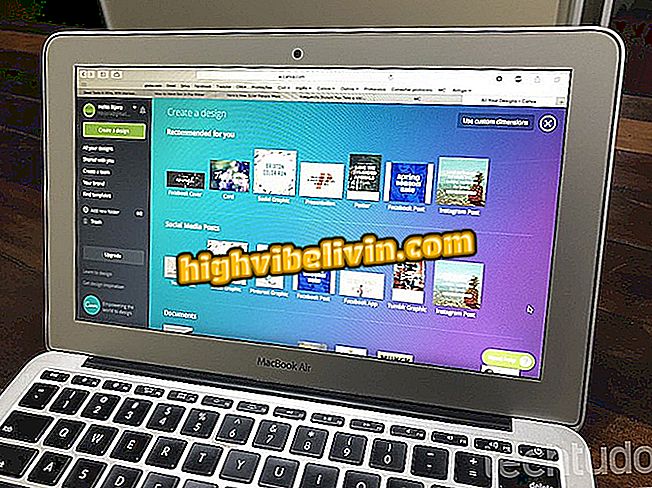No hay tarjeta de vídeo? Vea cómo aumentar el rendimiento de Intel HD Graphics
Las tarjetas Intel HD y UHD Graphics son las GPU de bajo rendimiento de Intel que están presentes en gran parte de las computadoras portátiles y de escritorio. Aunque los juegos y aplicaciones exigentes no son su enfoque, es común que los usuarios recurran a ellos debido a la ausencia de una tarjeta dedicada de AMD o Nvidia en ordenadores portátiles.
Otro motivo puede ser el presupuesto más apretado que impide la compra de una tarjeta de vídeo para el PC de escritorio. El tutorial siguiente muestra cómo cambiar la configuración del controlador de la tarjeta para lograr un rendimiento mejor en uso intensivo, como en juegos.
Radeon 530 vale la pena? Aprende todo sobre la tarjeta de vídeo para portátiles

Cinco consejos importantes antes de comprar un portátil
Es importante subrayar que las medidas no hacen milagros y, en algunos casos, pueden sacrificar la calidad de imagen en la búsqueda de la mayor fluidez.
Actualiza los controladores
La primera medida para garantizar el mejor rendimiento posible de la tarjeta integrada es actualizar los controladores. En general, puede encontrar las versiones más recientes en el sitio web de Intel, como muestra este tutorial.

Aunque no hacen milagros, las medidas pueden ayudar a la placa a alcanzar un rendimiento superior en juegos y aplicaciones que requieren mucho procesamiento gráfico
Para portátiles, es posible que la versión más reciente del controlador no se pueda instalar. Puede intentar evitar esta limitación o utilizar la versión de controlador gráfico más reciente disponible por el fabricante de su portátil. El paso a paso siguiente se realizó en una Intel HD Graphics 620, pero en líneas generales, debe ser parecido a las versiones de los controladores de otras tarjetas Intel, como HD Graphics 3000, Graphics 520, entre otras.
Cambiar la configuración
Paso 1. Abra el Panel de control del controlador gráfico de Intel. Para ello, puede hacer clic con el botón derecho del escritorio y seleccionar "Configuración gráfica Intel";

Acceda a la configuración del controlador de Intel
Paso 2. En el panel, seleccione la opción "3D";
Paso 3. En el cuadro resaltado, elija la aplicación o el juego en el que la tarjeta de vídeo está dejando que desee. Si el controlador no lee las aplicaciones 3D presentes en el PC, puede realizar una exploración automática, o encontrar el app / juego solo en la lista de aplicaciones instaladas en su computadora;

Busque el juego o la aplicación para la que desea realizar los cambios
Paso 4. El primer cambio es elegir "Sustituir la configuración predeterminada de la aplicación" a "Suavización de serruchos morfológicos conservadores". Con esta configuración, el juego no aplica filtros contra serruchos que requieren mucho poder de procesamiento. El efecto negativo puede ser el aumento de serrilados en el juego;

El cambio impide que app / juego utilice configuraciones pesadas
Paso 5. En "Suavización de serruchos en múltiples ejemplos" seleccione "Apagado". Una vez más, la idea aquí es liberar el procesador gráfico de los cálculos complejos para eliminar los serruchos - dando así más libertad para que la GPU alcance un rendimiento mejor.

Los cambios alivian la carga sobre la GPU y pueden mejorar el rendimiento
Paso 6. En "Sincronía vertical", defina la opción "Usar configuración del controlador";

Asegúrese de que el controlador omitirá la configuración de la aplicación o el juego
Paso 7. En "Filtrado anisotrópico", defina la opción 2x. Si el controlador lo permite, apague el recurso;

Si es posible, desconecte el filtro anisotrópico en el controlador. Si es inviable, recuerde desconectar la configuración en el juego
Paso 8. No olvide hacer clic en "Aplicar" para que los cambios surtan efecto.

Aplique los cambios antes de salir
Ajustes de energía
En general, las GPU de Intel funcionan para ayudar a ahorrar energía eléctrica, sobre todo en ordenadores portátiles. Para gastar menos electricidad, la tarjeta gráfica puede hacer sacrificios en términos de rendimiento. Para evitar esto, es posible forzar que la GPU trabaje siempre en carga máxima.
Paso 1. Seleccione la opción "Energía";

Seleccione la configuración de energía de la GPU
Paso 2. Aquí, la idea es desactivar los modos de uso que se centran en el ahorro de batería y energía en detrimento del rendimiento. Tenga en cuenta que en los portátiles hay dos perfiles de uso diferentes: "En la toma", para cuando la fuente está conectada al ordenador ya la red eléctrica; y en la batería. Haga los cambios en los dos perfiles;

Es importante que realice los cambios en los dos perfiles, o al menos en el que desea utilizar la tarjeta gráfica con más rendimiento
Paso 3. En "Seleccione un plan de energía de gráficos", recuerde definir el perfil para "Rendimiento máximo";
máximo "impedirá que la tarjeta gráfica ahorra energía, alcanzando así mayores velocidadesPaso 4. En "Configuración global", seleccione "Desactivar";

La tarjeta de vídeo pasará a consumir más energía y entregar un rendimiento superior
Paso 5. Antes de salir, haga clic en "Aplicar".

Asegúrese de que sus cambios serán reconocidos por el sistema
Recuerde que el cambio puede tener un efecto perceptible en la autonomía de su equipo. Otro efecto puede ser mayor generación de calor.
¿Qué GPU es mejor para los juegos actuales? ¿Por qué no?